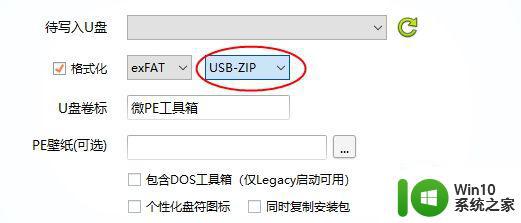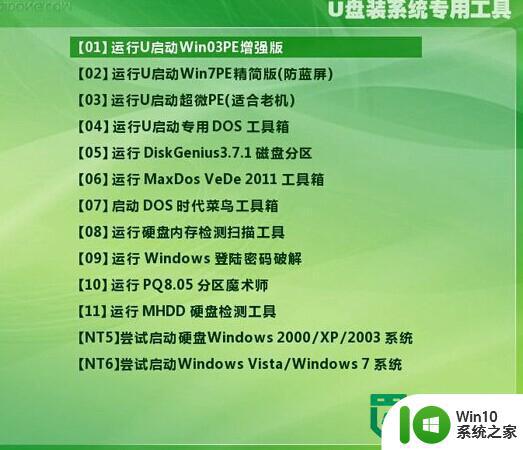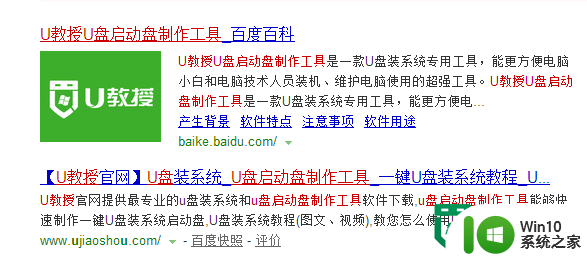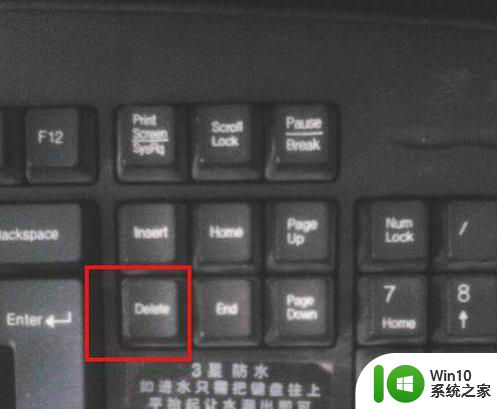Surface设置U盘启动遇到U盘无法工作怎么回事及解决方法 Surface设置U盘启动失败解决方法
Surface设置U盘启动时,如果遇到U盘无法工作的情况,可能是由于U盘本身的问题或者是Surface设备的设置出现了一些错误,解决方法可以尝试重新插拔U盘、更换U盘或者检查Surface设备的设置是否正确。在遇到Surface设置U盘启动失败的情况时,也可以尝试重启设备或者更新系统补丁来解决问题。希望以上方法能够帮助您顺利解决Surface设置U盘启动失败的情况。

具体方法如下:
如果此时出现U盘无法工作的情形,首先确认是否已经设置U盘为第一启动项;其次,确保 U 盘格式化为 FAT32。
如果依然不行,请检查以下各项:
1、如果已配置启动顺序,请检查 UEFI 启动配置屏幕中的“高级选项”以确保“配置备用系统启动顺序”为“启用”。
2、如果当前已安装 Windows 预览体验成员内部版本,你可能需要先关闭再打开“安全启动”。以识别启动 U 盘。
3、如果是U盘损坏的原因,请更换U盘。
以上就是Surface设置U盘启动遇到U盘无法工作怎么回事及解决方法的全部内容,如果有遇到这种情况,那么你就可以根据小编的操作来进行解决,非常的简单快速,一步到位。